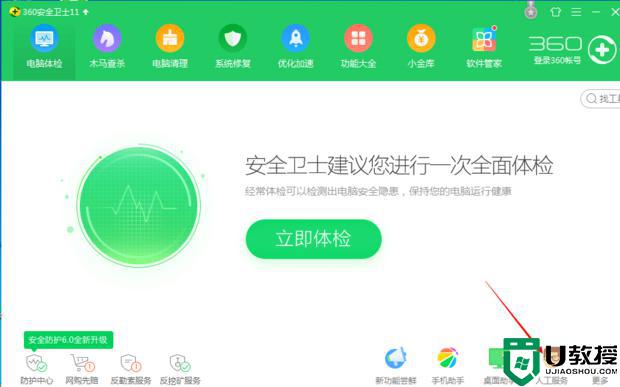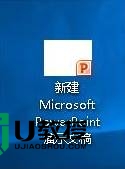win7桌面图标显示异常怎么恢复|win7桌面图标异常的修复方法
时间:2017-04-20作者:ujiaoshou
一win7用户不知道自己操作了什么,返回电脑桌面时,发现很多应用程序图标和文件图标都变成了白色的框框,用户表示很着急。对于win7桌面图标显示异常的情况,该如何解决呢?其实方法并不难,下面就跟大家说说win7桌面图标显示异常怎么恢复。
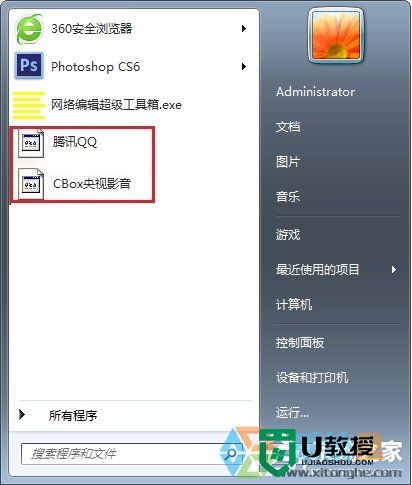
win7桌面图标异常的修复方法:
方法一:
1、在开始中打开“控制面板”;
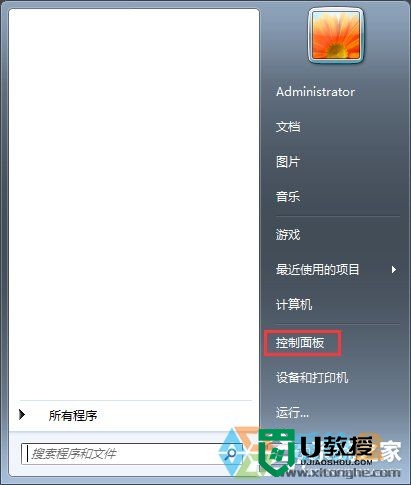
2、在“控制面板”中找到“显示”;
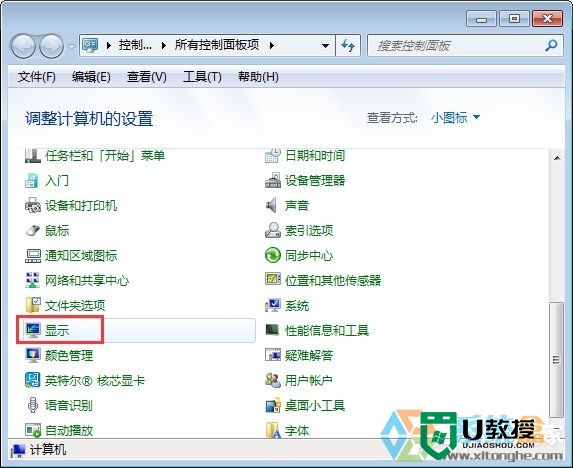
3、打开“显示”,看到显示比例,选择与当前比例不同的显示比例,然后注销电脑;
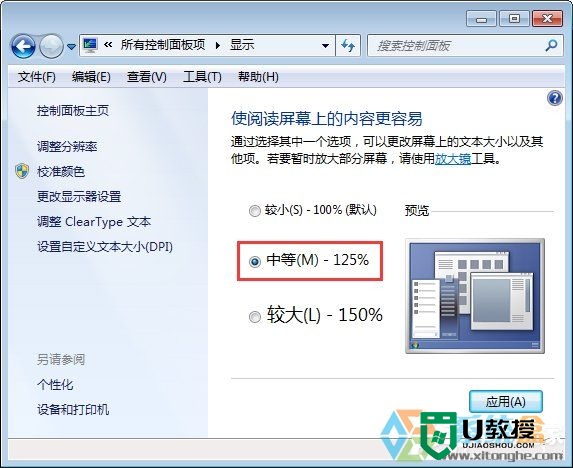
4、注销完成后,按照以上步骤,再改回原先显示比例,然后再注销即可解决问题;
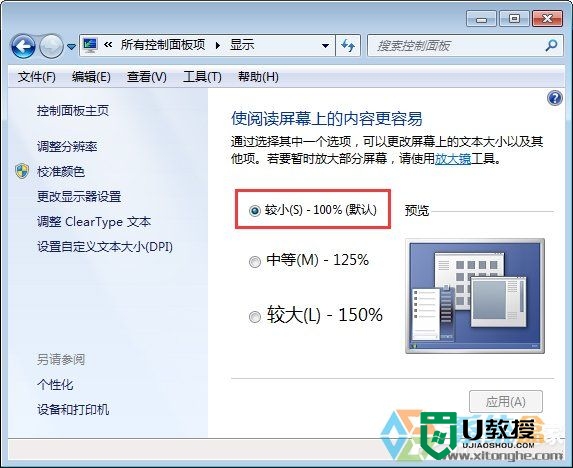
5、下面就显示正常了。
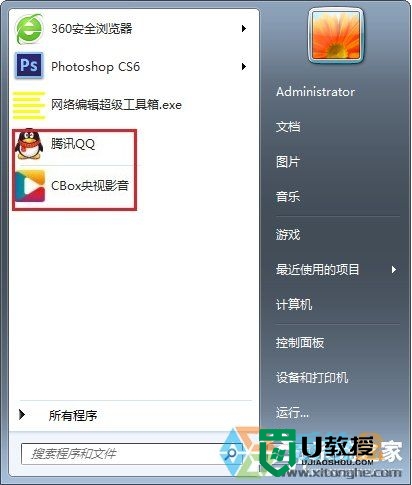
方法二:
1、右键点击显示不正常的图标选择“属性”;

2、在打开的属性窗口中,点击“更改图标”;
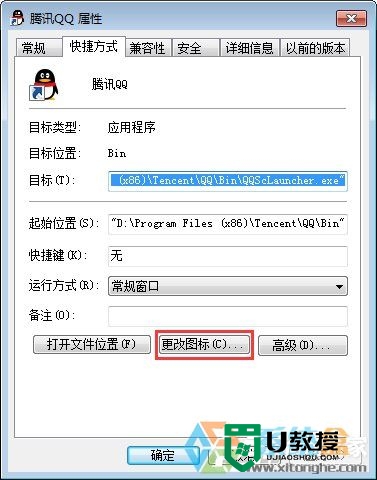
3、在打开的更改图标窗口中,点击“浏览”;
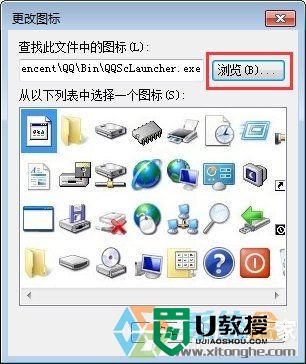
4、找到程序所在的文件,选择可以用的图标图像,点击确定,应用即可;
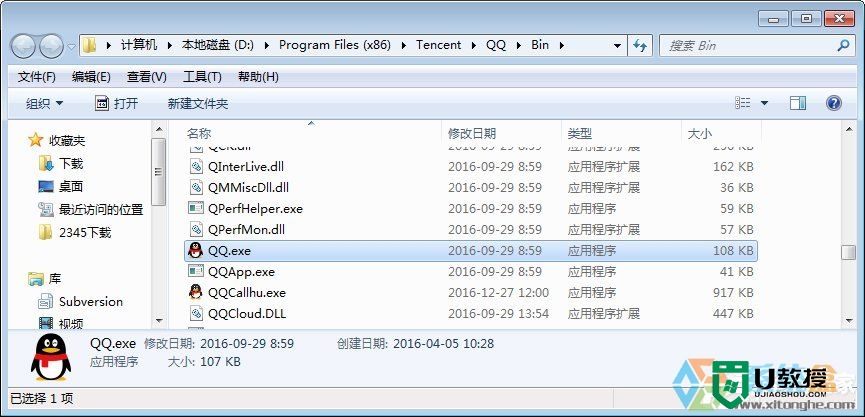
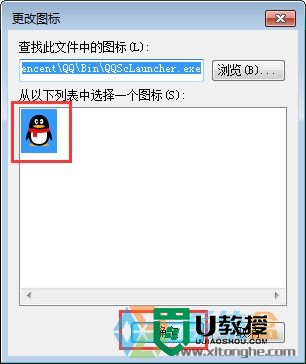
5、图标就显示正常了。
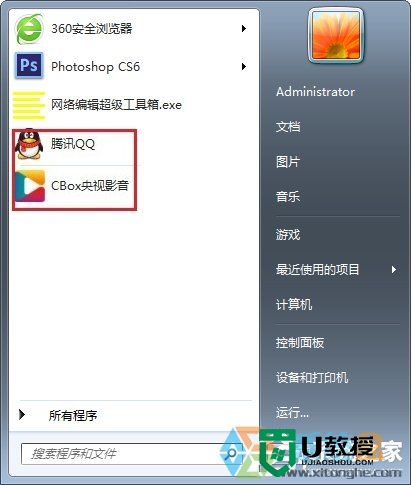
【win7桌面图标显示异常怎么恢复】这就弄清楚了吧?是不是很容易就记住了?大家还有其他的电脑系统操作疑问,或者需要使用到u盘装系统软件安装系统的话,可以上u教授查看安装教程。